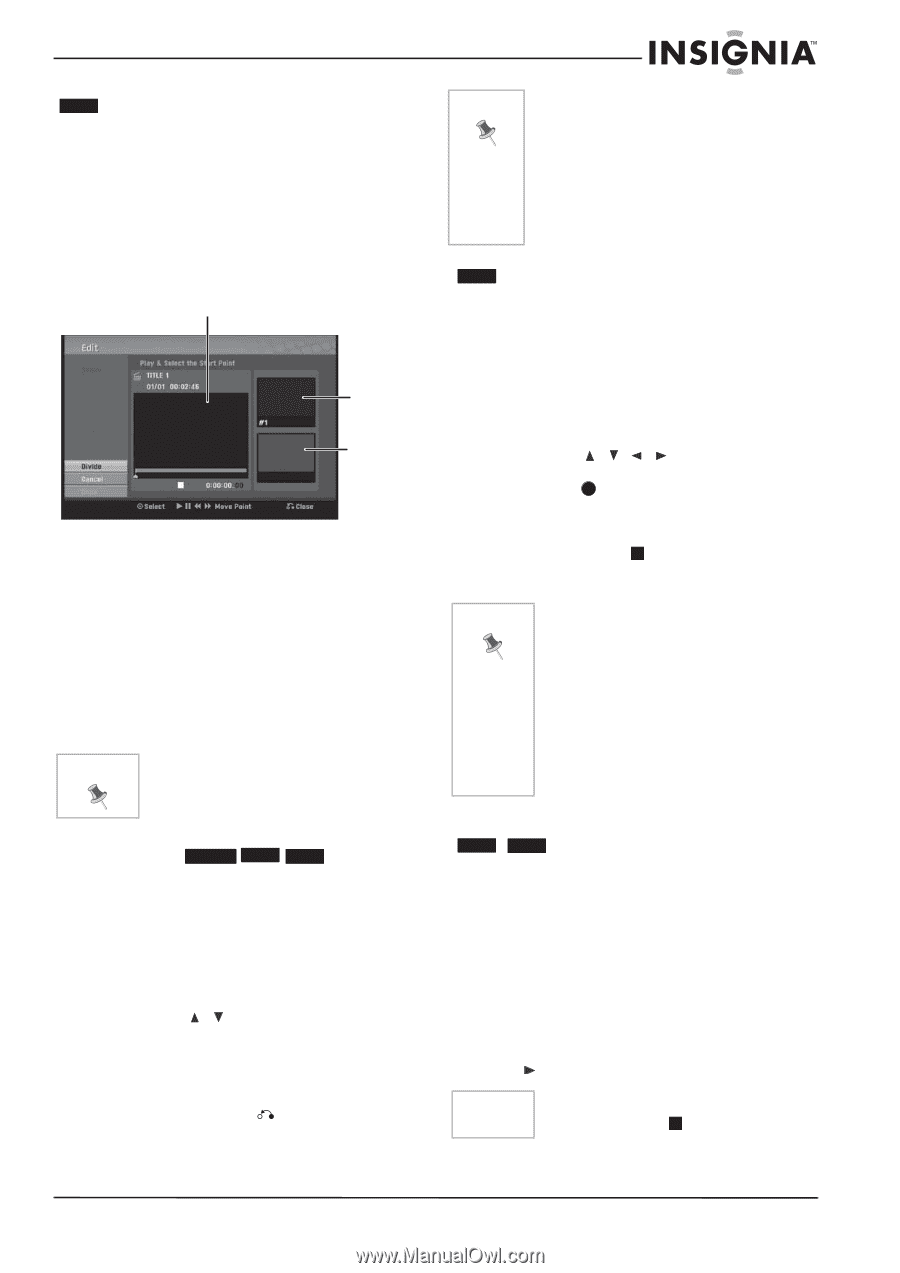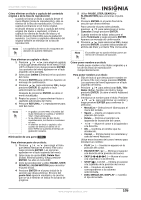Insignia NS-DVDR1 User Manual (English) - Page 109
Para combinar dos capítulos en uno
 |
View all Insignia NS-DVDR1 manuals
Add to My Manuals
Save this manual to your list of manuals |
Page 109 highlights
NS-DVDR1 DVD Recorder Dividing one title into two (Dividir un título en dos) +RW Utilice este comando para dividir un título en dos nuevos títulos. Para dividir un título en dos: 1 En el menú Title List, seleccione el título que desea dividir y luego presione ENTER. Las opciones del menú aparecen en el lado izquierdo de la pantalla. 2 Seleccione Edit, Divide (Editar, Dividir) y luego presione ENTER. Se abre el menú Edit (Divide) (Editar (Dividir)). Imagen actual Imagen en miniatura del primer título Imagen en miniatura del segundo título 3 Utilice PAUSE, STEP, SEARCH y SLOW-MOTION para encontrar el punto en el que desea dividir el título. 4 Seleccione Divide (Dividir) de las opciones y luego presione ENTER. Para restablecer el punto, seleccione Cancel (Cancelar) de las opciones y luego presione ENTER. Repita a partir del paso 3. 5 Elija Done (Terminado) de las opciones y presione ENTER para definir el punto de división. El título se divide en dos nuevos títulos. Puede llevar hasta 4 minutos dividir un título. Nota No puede seleccionarse un punto de división a menos de 3 segundos del final del programa. Combining two chapters into one (Combinar dos capítulos en uno) -RWVR +RW +R Utilice esta función para combinar dos capítulos adyacentes en uno. Para combinar dos capítulos en uno: 1 En el menú Chapter List (Lista de capítulos), seleccione el segundo capítulo de los dos que desea combinar y luego presione ENTER. Las opciones del menú aparecen en el lado izquierdo de la pantalla. 2 Presione / para seleccionar Combine (Combinar) de las opciones. El indicador de combinación aparece entre los dos capítulos que desea combinar. 3 Repita los pasos 1 - 2 para combinar capítulos adicionales. 4 Presione RETURN ( ) repetidamente para salir del menú. Nota Esta función no funciona en los casos siguientes: • Sólo hay un capítulo en el título. • Se selecciona el primer capítulo. • Se crean dos capítulos eliminando una parte del título original. • Se crean dos capítulos procedentes de diferentes títulos. • Se crean dos capítulos modificando un orden del título original. Sobregrabación de una grabación existente +RW Para grabar un nuevo video sobre un título previamente grabado, siga estos pasos. Esta característica no está disponible para discos DVD+R que siempre graban al final del disco. Para sobregrabar una grabación: 1 Seleccione la fuente de entrada que desea grabar (canal de TV, AV1-2, DV). 2 Presione DISC MENU/LIST para abrir el menú TITLE LIST. 3 Presione / / para seleccionar el título que desea sobregrabar. 4 Presione REC (Grabar) para empezar a grabar sobre la grabación existente. La sobregrabación empieza en el punto inicial del título. 5 Presione STOP ( ) para detener la sobregrabación. El nuevo título se crea y aparece el menú actualizado. Nota • Esta función no está disponible en títulos protegidos. • Si la sobregrabación es más larga que la grabación del título actual, se sobregraba el título siguiente. Si el título siguiente está protegido, la sobregrabación se detiene en el punto inicial del título. • Si la grabación del título seleccionado es de menos de 10 segundos, se sobregraba el título siguiente. Pero si el título siguiente está protegido, la sobregrabación se detiene. Visualización del menú de lista de títulos mostrado en otras grabadoras o reproductores de DVD +RW +R Puede ver el menú de lista de títulos mostrado en otro reproductor de DVD que pueda reproducir discos DVD+RW o DVD+R. Para ver el menú de lista de títulos: 1 Inserte un disco DVD+R o DVD+RW previamente grabado. 2 Presione TITLE (Título) en modo de reproducción o en modo de sintonización de DVD. Se abre el menú Title List (Lista de títulos). 3 Para reproducir un título, seleccione el título que desea y luego presione ENTER o PLAY ( ). Consejo Puede eliminar el menú de lista de títulos presionando STOP ( ). www.insignia-products.com 107